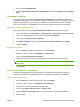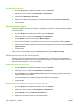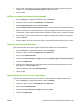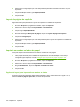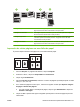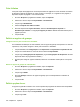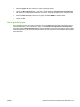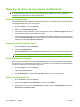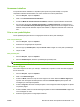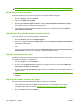HP CM8060/CM8050 Color MFP with Edgeline Technology - Guia do administrador do sistema
3. Clique na guia Papel/Qualidade.
4. Na área de Qualidade de impressão da Qualidade da cor, selecione Profissional ou Escritório
geral.
Armazenar trabalhos
Use a guia de driver de impressora Armazenamento de trabalhos para armazenar trabalhos de
impressão no dispositivo. Você pode imprimir o trabalho a qualquer momento no painel de controle do
dispositivo. Por exemplo, você pode optar por carregar um formulário de funcionários, calendário,
horário ou formulário de contabilidade que outros usuários possam imprimir quando precisarem.
Ativar a guia Armazenamento de trabalho
Pode ser necessário ativar a guia Armazenamento de trabalho antes de usar este recurso.
1. Clique em Iniciar, em Configurações e em Impressoras ou Impressoras e aparelhos de fax.
2. Clique com o botão direito no ícone de driver e selecione Propriedades.
3. Clique na guia Configurações do dispositivo.
4. Em Opções instaláveis, clique ao lado de Armazenamento de trabalhos e em Ativado.
5. Clique em Aplicar.
Armazenar um trabalho
1. No menu Arquivo do programa de software, clique em Imprimir.
2. Selecione o driver e clique em Propriedades ou Preferências.
3. Clique na guia Armazenamento de trabalho.
4. Selecione o modo e as opções de armazenamento de trabalhos que você deseja usar.
NOTA: A caixa de texto no topo da guia Armazenamento de trabalhos descreve cada opção
selecionada.
5. Clique em OK.
Criar e usar atalhos de impressão
Use atalhos de impressão para imprimir trabalhos com configurações específicas do driver de
impressora. Selecione um dos atalhos definidos ou crie atalhos de impressão personalizados.
Criar um atalho de impressão
1. No menu Arquivo no programa de software, clique em Imprimir.
2. Selecione o driver e clique em Propriedades ou Preferências.
3. Selecione as opções de impressão que deseja utilizar.
4. Clique na guia Atalhos de impressão e em Salvar como.
5. Na caixa Atalhos de impressão, digite o nome do atalho de impressão personalizada.
6. Clique em OK.
PTWW Recursos do driver de impressora do Windows 207